La protection de votre boîte mail est assurée par le système CLEAR (Closed Loop Email Analysis & Response) de l’entreprise Proofpoint. Ce système est disponible pour les collaborateur·rice·s ainsi que pour les étudiant·e·s de l’Université de Fribourg.
Fonctionnement du système CLEAR de Proofpoint :
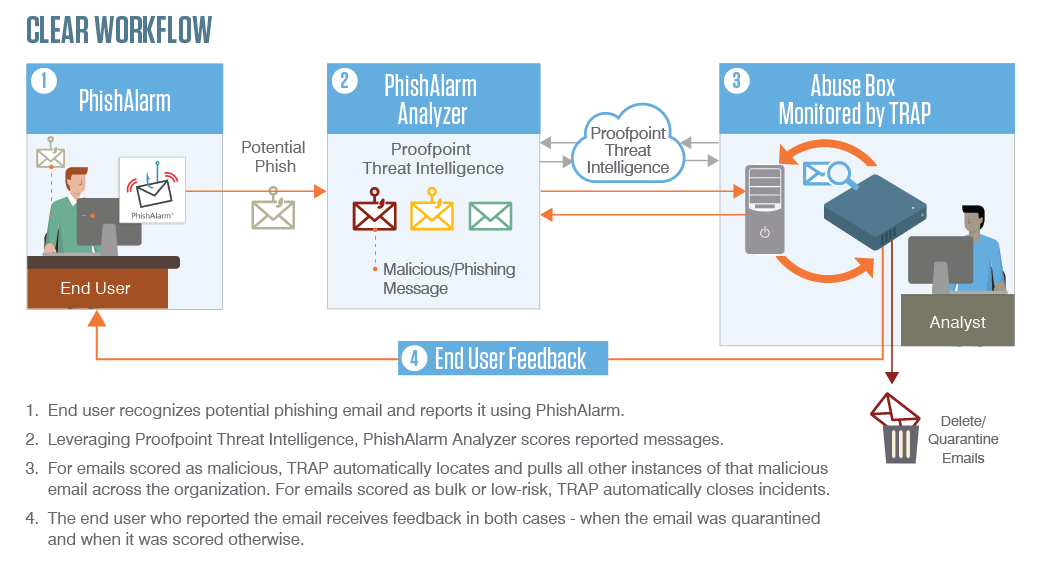
Signaler un email de phishing ou de spam
Pour signaler un email de SPAM ou une tentative de phishing (hameçonnage en français), sélectionner l’email et cliquer sur le bouton “Signaler ce message comme hameçonnage” :
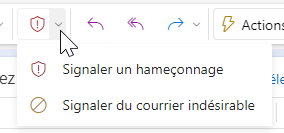
Approuvez les différentes fenêtre de confirmation. Votre demande sera analysée dans les minutes qui suivent.
Si vous utilisez un autre programme de gestion des emails, envoyez simplement l’email douteux en pièce jointe à phishing@unifr.ch
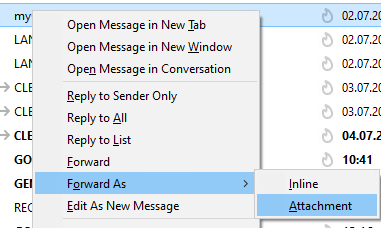
Consulter les courriels mis en quarantaine
La liste des courriels mis en quarantaine pour votre compte @unifr.ch est disponible sur https://emailprotect.unifr.ch
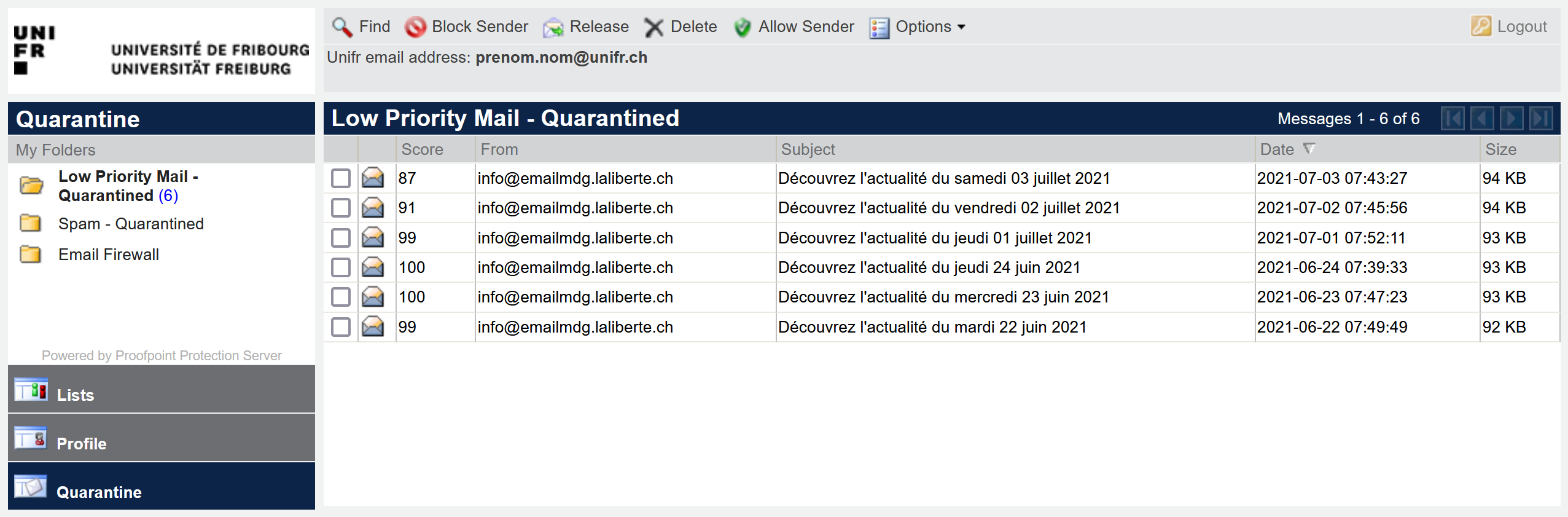
Cette interface vous permet aussi de gérer les filtres de Proofpoint et de libérer, bloquer, supprimer des emails qui vous ont été envoyés.
- “Block Sender” va placer l’adresse e-mail de l’expéditeur dans “Blocked Senders List” disponible sous “Lists”. Les futurs e-mails de cet expéditeur seront ainsi bloqués.
- “Allow Sender” va placer l’adresse e-mail de l’expéditeur dans “Safe Senders List” disponible sous “Lists”. Les e-mails de cet expéditeur ne seront ainsi plus bloqués, mais directement envoyés dans votre boîte e-mail.
- “Release” va libérer l’e-mail et l’envoyer dans votre boîte e-mail.
- “Delete” va supprimer l’e-mail.
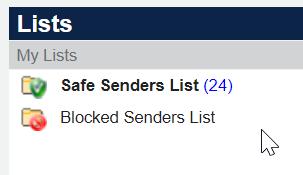
Intervenir sur les filtres de Proofpoint
Chaque utilisateur·rice peut intervenir sur les filtres de Proofpoint via
https://emailprotect.unifr.ch et via le rapport envoyé par emailprotect@unifr.ch
Rapports Proofpoint par courriel
La fréquence est de 2 envois quotidiens, l’un à 7h00 et l’autre à 16h00, pour autant que de nouveaux emails soient bloqués en quarantaine.

Dans le rapport, il suffit de cliquer le bouton « Release » pour envoyer le courriel dans votre boîte de réception
et/ou
de cliquer « Allow Sender » pour que les courriels de cet expéditeur ne soient plus bloqués.
À l’inverse, cliquer sur « Block Sender » permet de bloquer un expéditeur.
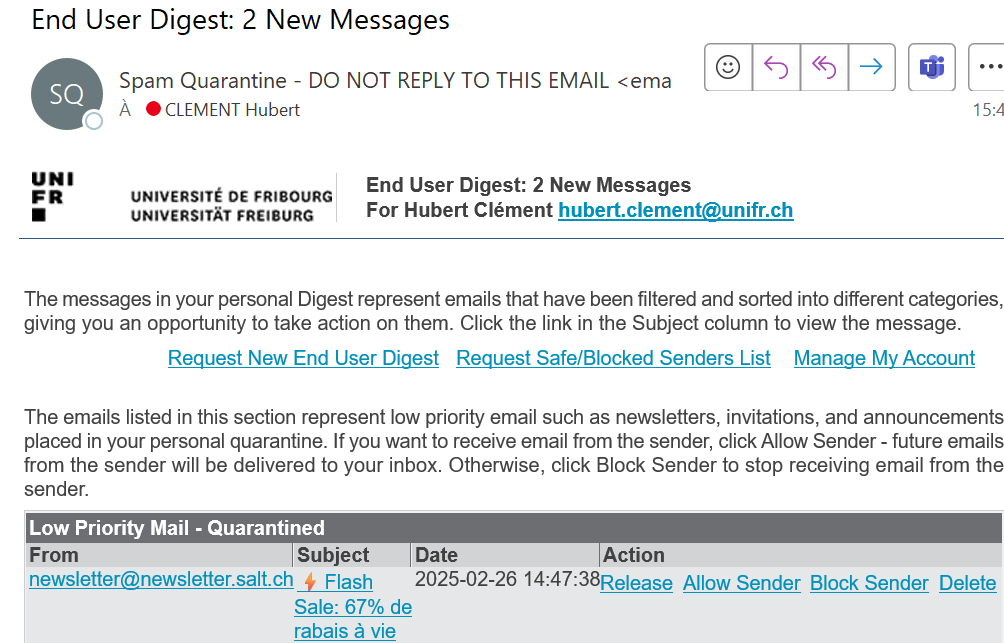
[Source : DIT-SD]
Article aussi disponible en / Artikel auch verfügbar in: Allemand
